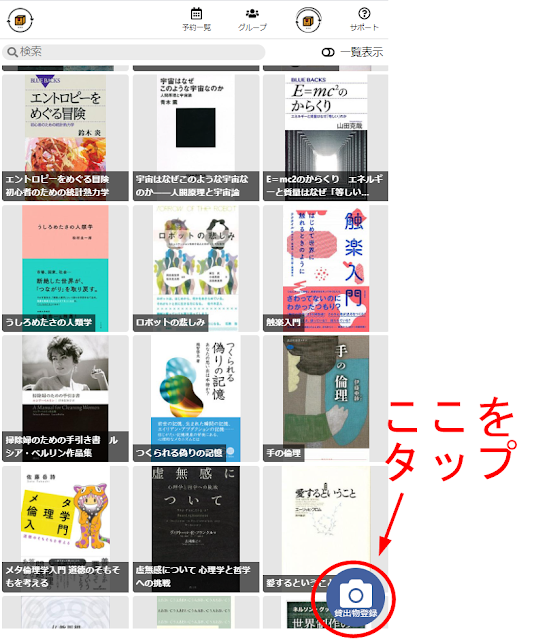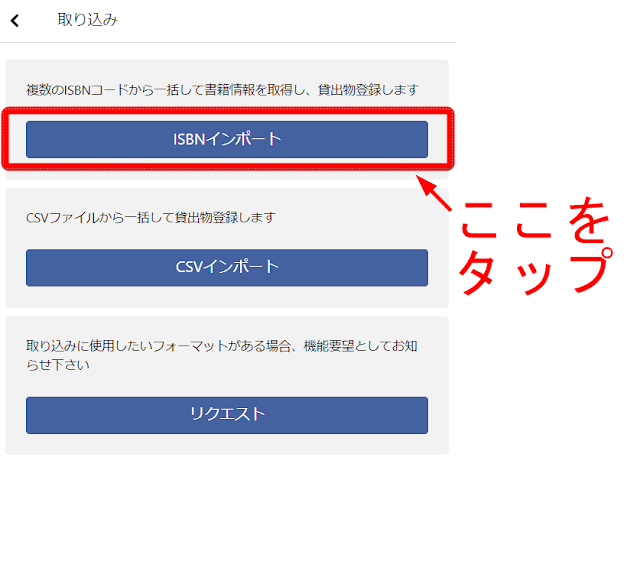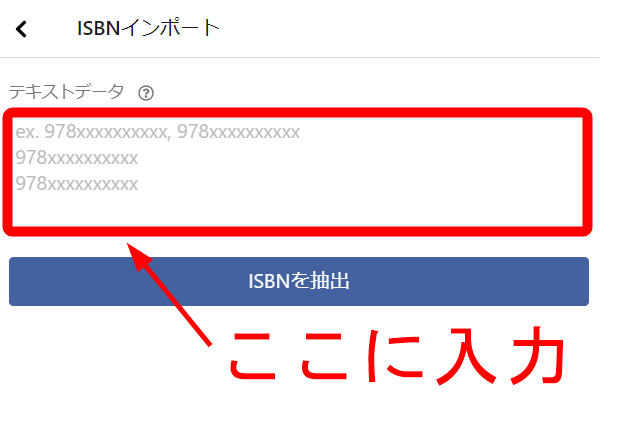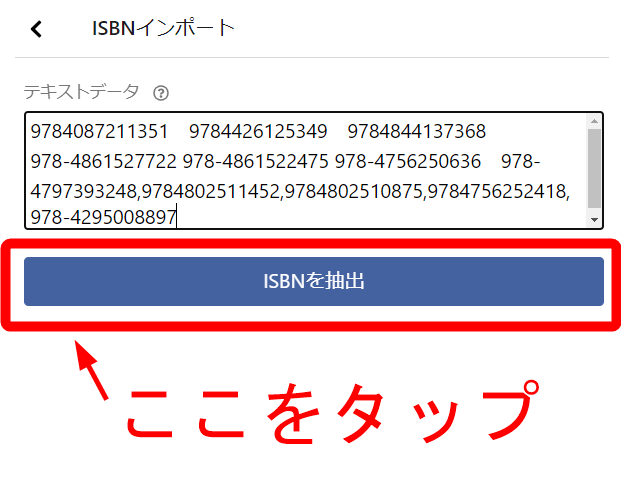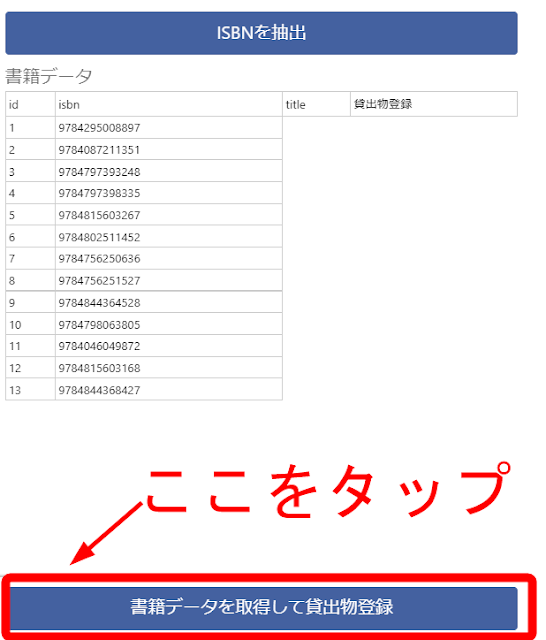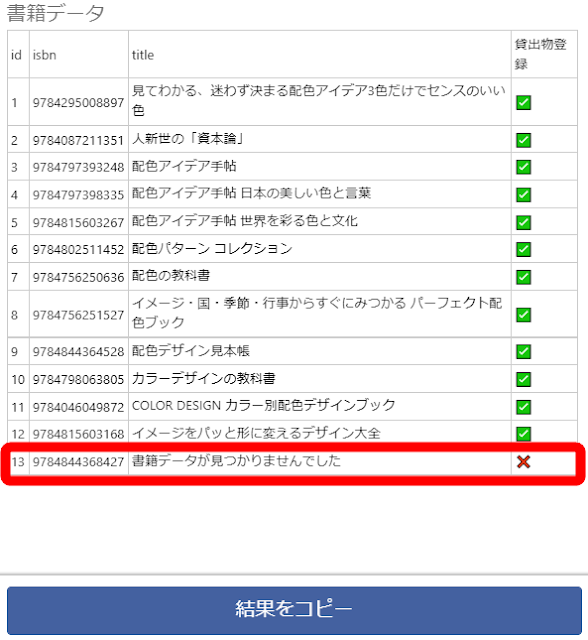ISBNインポートで書籍を登録する
複数の書籍を貸出物登録する
書籍を貸出物として登録するときは、ISBNコードをインポートすることで複数の書籍を一括で登録することができます。
コード番号を入力するだけですべての書籍情報を自動で取得することができ、一冊ずつ登録する手間を省略することができます。
大量の書籍を登録したい場合に活用することをおすすめします。
一冊ごとに登録する場合は、書籍に記載されているISBNバーコードをカメラで読み込んで登録する方法もあります。そちらの方法で登録したい場合は、バーコード読取機能の紹介記事をご参照ください。
⇛バーコード読取で書籍を登録するを読む
この記事では、ISBNコードを入力して書籍を登録する方法をご紹介します。
⇛バーコードリーダーを使った書籍登録の記事へ
ISBNインポート画面が表示されるので、ここの入力欄にISBNコードを入力してください。
ISBNを認識し、抽出結果が表示されます。この状態でさらに〈書籍データを取得して貸出物登録〉をタップすると書籍情報を取得し、貸出物登録を開始します。
ISBN入力を行う方法
1.貸出物登録画面をひらく
まずは、ホーム画面から通常と同じように、〈貸出物登録〉のボタンをタップし、登録画面を表示します。
2.〈取り込み〉をタップする
貸出物登録画面の右上に〈取り込み〉というアイコンがあるので、これをタップします。
3.ISBNインポートを選択する
取り込みの方法を選択する画面に移ります。一番上の、〈ISBNインポート〉を選択してください。
4.ISBNを入力、抽出する
ISBNインポート画面が表示されるので、ここの入力欄にISBNコードを入力してください。一度に複数のISBNコードを入力しても大丈夫です。一冊ごとにカンマ( , )で区切るか、スペースを空けるか、改行をするか、一文字も空けずに羅列する以外であれば、どの方法でも区別して認識することができます。「978-4 … …」のように、途中にハイフンが挿入されていても問題ありません。
すべての番号が入力できたら、下の〈ISBNを抽出〉をタップしてください。
処理が完了すると取得した書籍のタイトルが表示されます。同時に、問題なく登録することができたものには✅マークが、何らかの問題があって登録できなかったものは❌マークが表示されます。登録処理に失敗した貸出物は、表の〈title〉欄にエラー内容が表示されるので、そちらを確認したうえで、べつの方法で登録処理を行うなどしてください。
結果を保存したい場合は〈結果をコピー〉を選択すると、登録結果の表をクリップボードにコピーすることができます。
もし登録に関して不明な点などがあれば、サポートよりお問い合わせください。
処理が完了したらホーム画面に戻って、登録した書籍がリストに反映されていることをご確認ください。これで、ISBNインポートから書籍を登録することができました。
別途編集項目がある場合は、それぞれの編集画面から設定項目の変更を行ってください。
カシカンは利便性向上のためにアップデートを随時行っています。カシカンで利用できる他のさまざまな機能については、カシカンの使い方をご覧ください。
また、カシカンに関して気になる点がございましたら、サポートからお気軽にお問い合わせください。
カシカンのサービスをご利用になるには会員登録が必要です。まだ登録が済んでいない方は、トップページから登録を行ってください。登録後はすぐに、カシカンのすべての機能を無料で利用することができます。